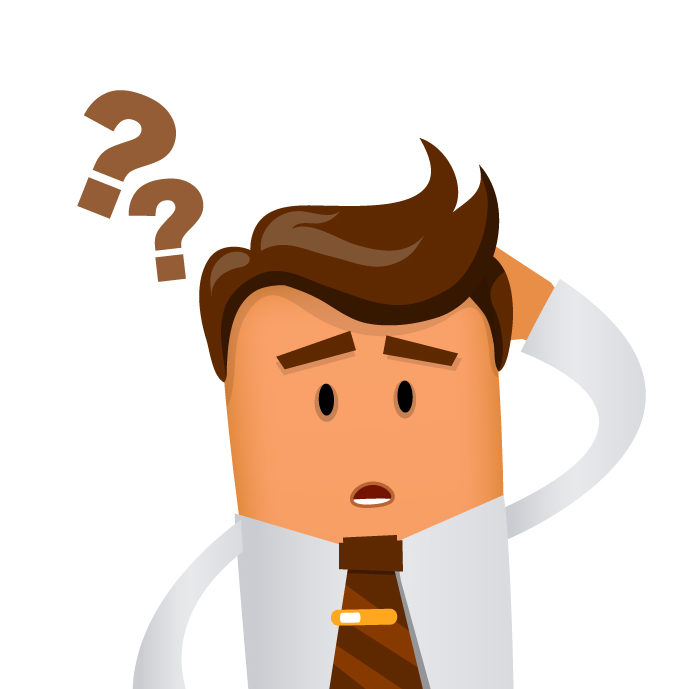

本記事を書いている人

センリ
ウェブサイトやブログを作るときに必ず出会うのが「ドメイン」
ドメインとは〇〇〇.comのようなもので、簡単に言うとウェブサイトの住所のことです。

今回は初めてウェブサイトを作るかたでも失敗せずにドメインを取得できるよう、下記3点について詳しく解説していきます。
- ドメインの種類
- ドメインの選び方
- ドメインの取得方法
これからウェブサイトを作る方は参考にしてみてください。
ドメインの種類
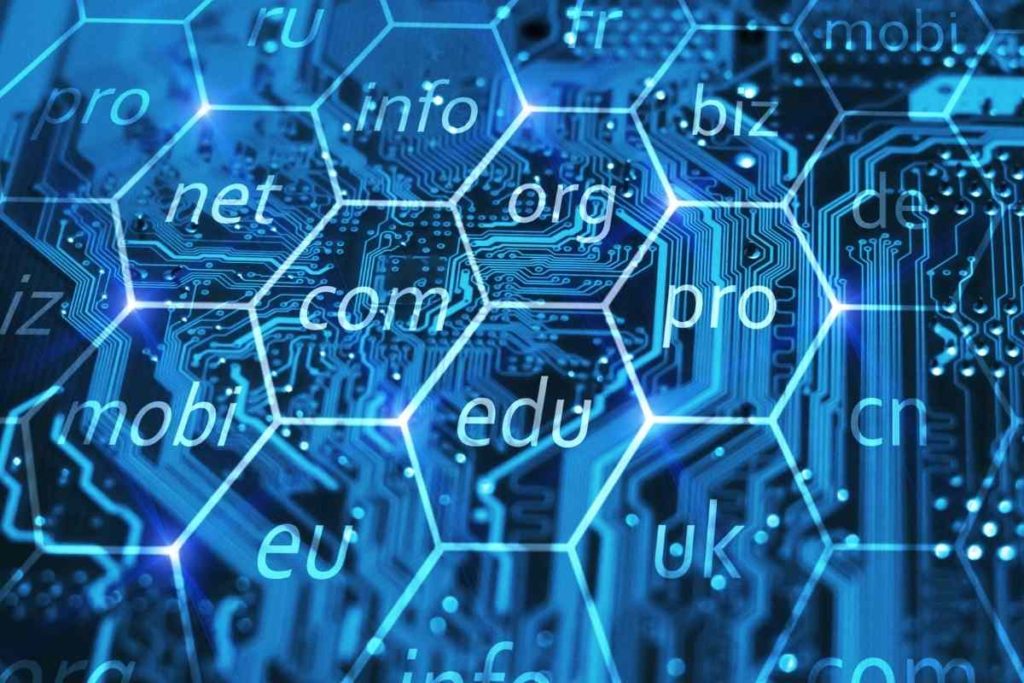
ドメインは大きく分けると2種類に分けられます。
ドメインの種類
- 誰でも取得可能なドメイン
- 取得に制限があるドメイン
一つずつ解説していきます。
誰でも取得可能なドメイン
まずは誰でも取得できるドメインを紹介します。
ドメインは数え切れないくらい種類がありますが、今回は代表的なドメインだけご紹介していきます。
ここでご紹介するドメインを選んでおけば、まず間違いはないでしょう。
誰でも取得可能なドメインの例
| .com | 最もよく使われている。個人法人関係なし。 |
| .org | 非営利団体用のドメインだがだれでも取得可能。 |
| .info | 情報サイトにぴったりのドメイン。 |
| .net | Webサービスを提供するサイトにおすすめのドメイン。 |
| .site | ウェブサイトなら何でもOK。 |
| .work | 仕事関係のサイトにおすすめ。 |
| .xyz | 新しいドメイン。特に意味はなし。 |
| .tokyo | 他の都道府県名もあり。 |
| .blog | ブログを開くならおすすめ。 |
| .world | 国際的なサイトならあり。 |
そのほかにもいろいろなドメインがあります。
.biz .top .click .link .pw .jp .shop .asia .app .cloud .club .co . design .email .fun .games .host .lo .love .life .me .ryukyu .okinawa .nagoya .ooo .tech
取得に制限があるドメイン
取得に制限があるドメインもあります。
取得に制限があるドメインの例
| .co.jp | 日本国内で登記されている法人のみ取得可能 |
| .ac.jp | 日本国内の高等教育機関、研究機関として登記されている法人のみ取得可能 |
| .go.jp | 日本国内の政府機関のみ取得可能 |
上記を取得する場合は法人番号や登記年月日などが必要になります。
ドメインの選び方

結論から言うと、何でも大丈夫です(笑)
ドメインが良いから検索に強いことはありませんし、ほとんどの人は訪問したサイトのドメインなんか気にしません。
ただ、そうは言っても少しでもリスクを避けたいのであれば下記の4点だけ意識すればリスクはゼロになるはずです。
ドメイン選びの注意点
- 国コードに気をつける
- ウェブサイトを同じドメインにする
- 長すぎない
- 変なものが想像されない
一つずつ解説していきます。
国コードに気をつける
国コードというのはたとえば、〇〇.co.jpの太線部分です。
実はこのドメインだと日本国内の人向けにウェブサイトを公開していますよ〜ということになってしまうんですね。
そのため、外国からの検索でも表示されたいときはちょっとだけ不利になってしまいます。
特別な理由がない限り、国・地域の名前が入らないドメインにしておきましょう。
ウェブサイトと同じドメインにする
ウェブサイトと同じ名前だとわかりやすいですよね。
ただそれだけの理由です。
URLを直接打つ時も同じだとわかりやすいですよね。
長すぎないもの
長すぎると、直接打つのが面倒です。
統計があるかどうかは分かりませんが、長いURLより短いURLのほうが直接打つときにストレスが少ないですよね。
少しでもサイト訪問への障壁を減らすためにできるだけ短いドメインにしましょう。
まともなドメインにする
無意味な文字列や反社会的な意味を持つ文字列などはやめましょう。
文字列によっては検索エンジンからペナルティをくらってしまい、検索されなくなる可能性もあります。
とはいえ、常識的な方ならまともなドメインに設定するはずなので、説明はいらなかったかもしれません。
ドメインの取得方法
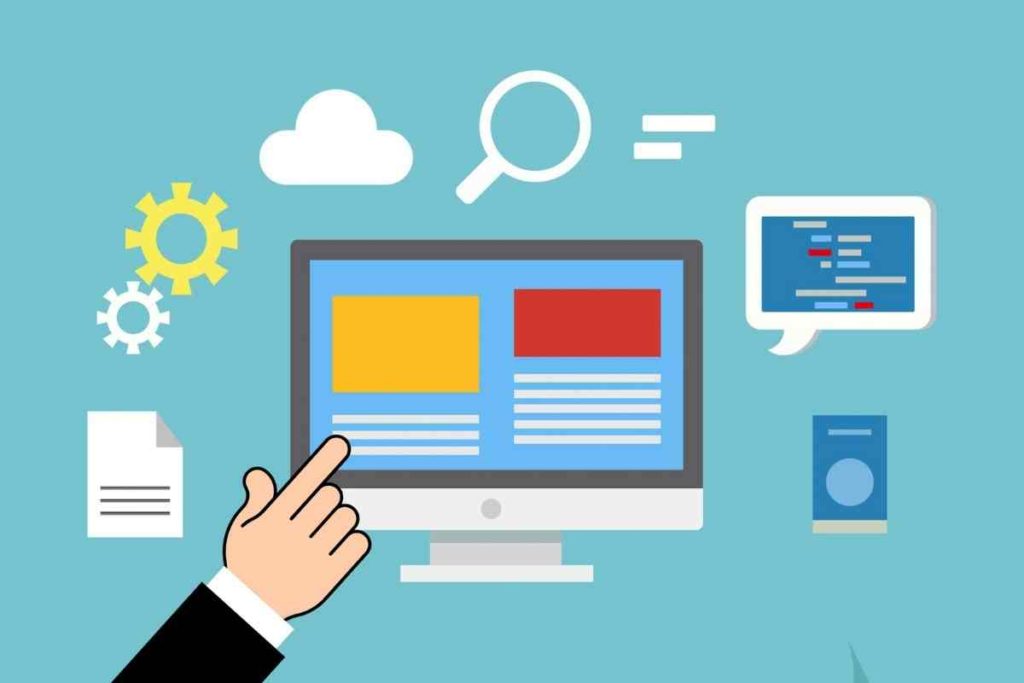
ドメイン取得方法はたくさんありますが、その中でもラクな取得方法をご紹介していきます。
ドメイン取得方法
- レンタルサーバーと同じ会社で取得
- お名前.comで取得
一つずつ解説していきます。
レンタルサーバーと同じ会社で取得する
レンタルサーバーと一緒の会社で取ると管理がラクです。
別々の会社を使うとネームサーバーの変更だったり面倒な作業が必要なんですよね。
別々の会社にしていて更新忘れた結果、サイトが表示されなくなったような事故も発生してしまった話も聞きますからね。
ちなみに、これからレンタルサーバーを契約するならConoHa WINGにしておくとドメインが永久無料で取れます。
本来なら毎年1000円前後の費用が発生するのですが、それが無料で使えるのはすごくありがたいですね。
ConoHa WINGの詳細はこちら
お名前.comで取得する
使用しているレンタルサーバーでは取得できないドメインを取得したい場合など、やむを得ないときはお名前.comでドメインを取得するのが一番ラクです。
お名前.comならかなりマイナーなドメインまで取得できます。
僕も初めて聞いたようなドメインまでありますね。
また、.ac.jpのような教育機関しか取得できないドメインも取得できます。
お名前.comの詳細はこちら
【写真つき】お名前.comでドメインを取得する方法

参考までにお名前.comでのドメイン取得方法を画像付きで解説していきます。
これからお名前.comでドメインを取得しようと思っている人は参考にしてみてください。
手順1:取得したいドメインを調べる
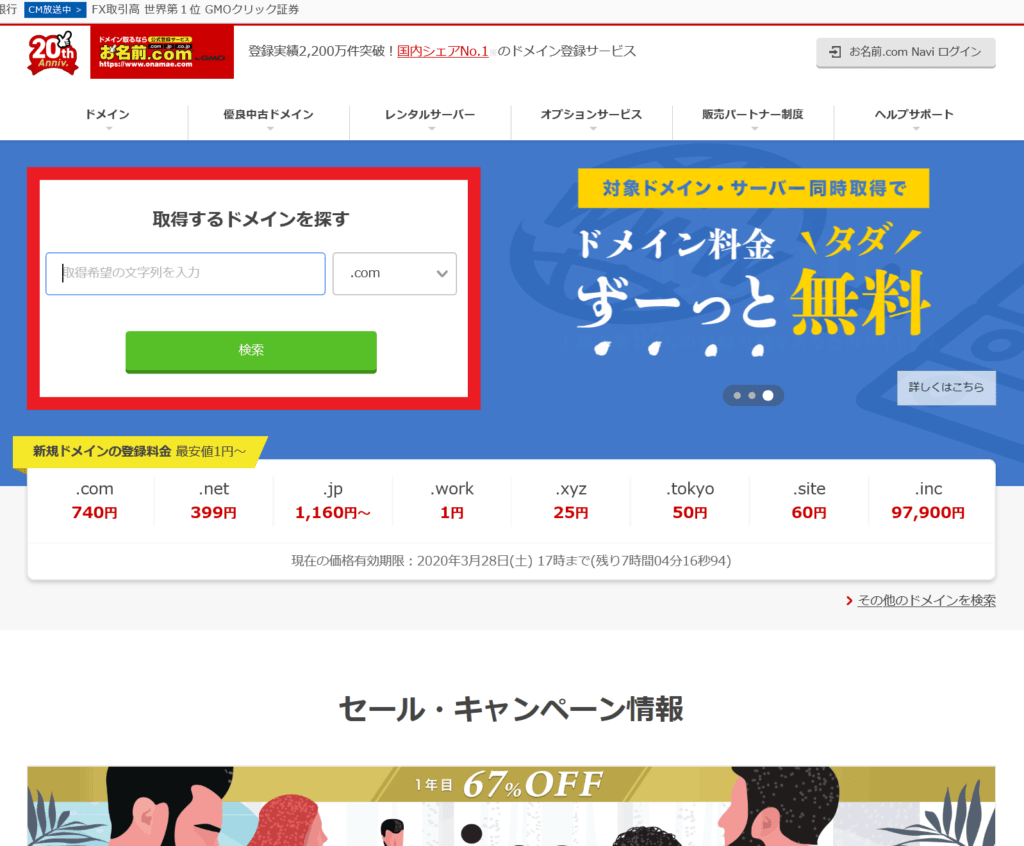
まずはお名前.comの公式ホームページを開きましょう。
赤枠のところから取得したいドメインを入力してください。
たとえば、「senrisblog.com」みたいな感じですね。
決まったら「検索」をクリックしましょう。
手順2:申し込みドメインの選択
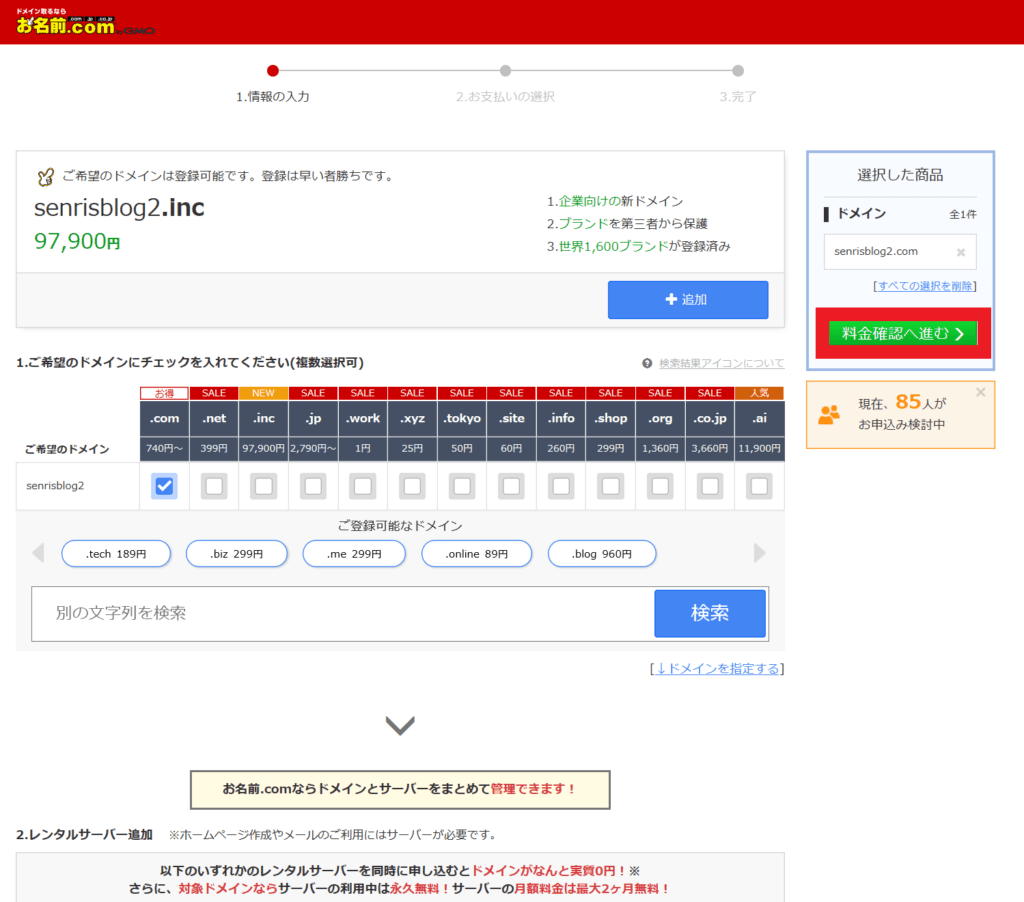
ドメインの一覧が出てきます。
先ほど選んだドメイン以外にも申し込み可能ですが、とりあえずは一つだけで十分でしょう。
このまま「料金確認へ進む」を押してください。
ここでもしメールマークがついていたら、既に登録済みのドメインです。
「別の文字列を検索」のところからもう一度別なドメインを入力してください。
手順3:申込内容の確認
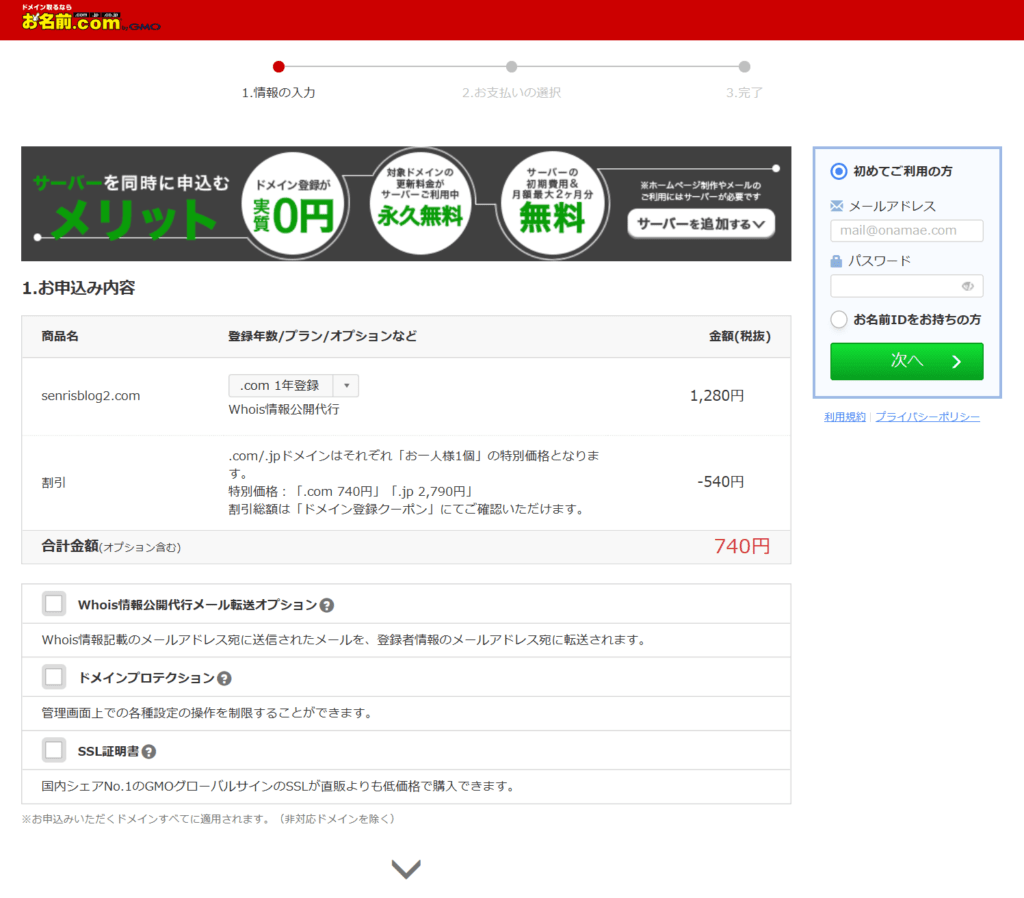
登録年数については、最初は1年だけで大丈夫です。
その下の「Whois情報公開代行メール転送オプション」「ドメインプロテクション」「SSL証明書」についてはチェックを入れなくても大丈夫です。
手順4:登録情報の入力
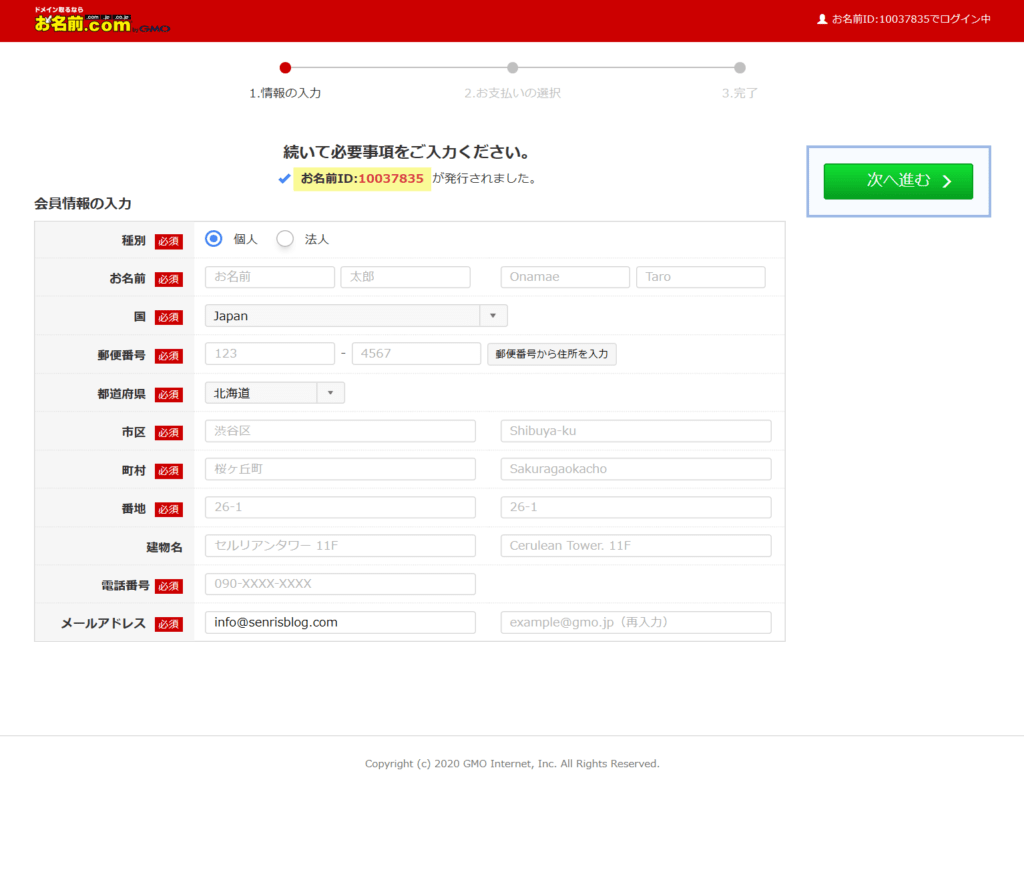
必要事項を入力しましょう。
入力が終わったら「次へ進む」「をクリック
手順5:料金の支払い
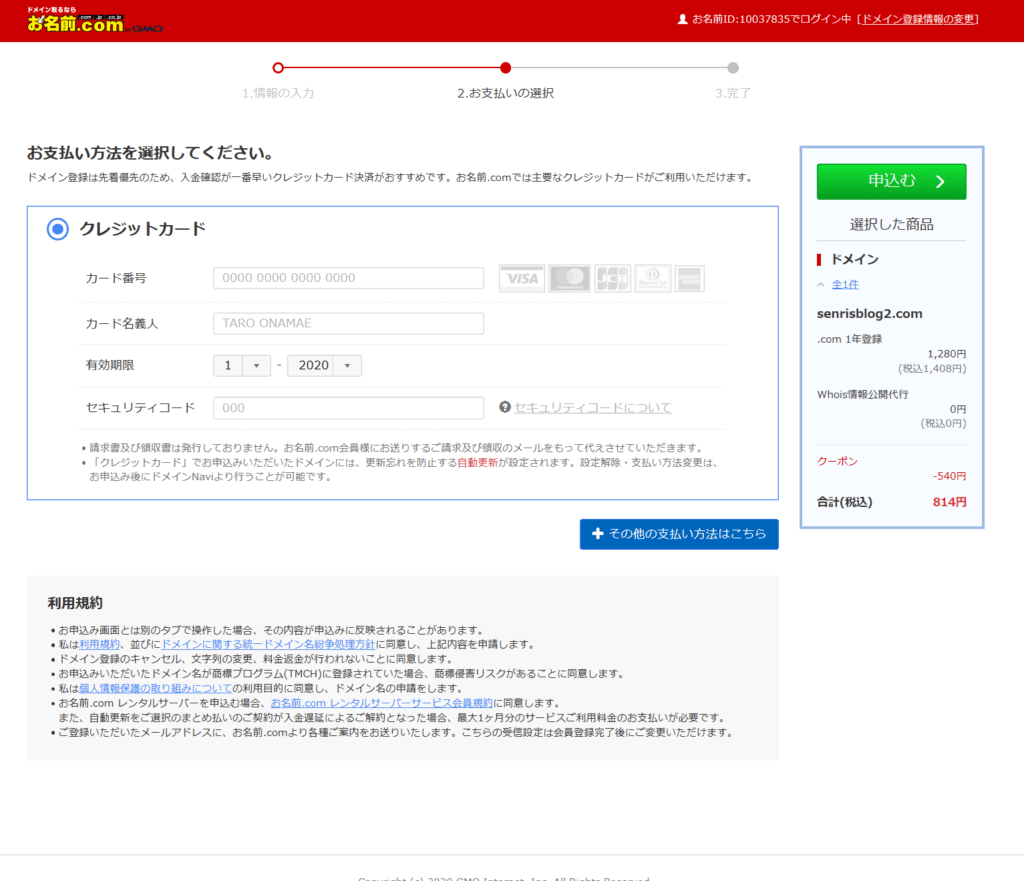
ドメインの料金は下記の方法で支払えます。
ドメインの支払い方法
- クレジットカード
- コンビニ(手数料165円税込)
- 銀行振り込み
- 請求書
ちなみにドメイン登録完了はコンビニは支払い後、銀行振り込みと請求書は入金確認後になってしまいます。
すぐに取得したい方はクレジットカードが一番ですね。
支払い終えたらドメインの登録完了です。
Step6 メール認証
登録が完了すると
件名:【重要】[お名前.com]ドメイン情報認証のお願い
というメールが届きます。
その中にある認証リンクを押すとメール認証が完了します。
ここまでできたら、ドメイン取得は完了です。
まとめ:ドメインの取得はカンタンです。

ドメイン取得についてはこちらでご紹介していることだけ頭に入れておけば大丈夫です。
カンタンに取得できるのでウェブサイトを作ろうと思っている方はサクッと取得してみましょう。
今回は以上です。
